Wie verwende ich Quickbooks?
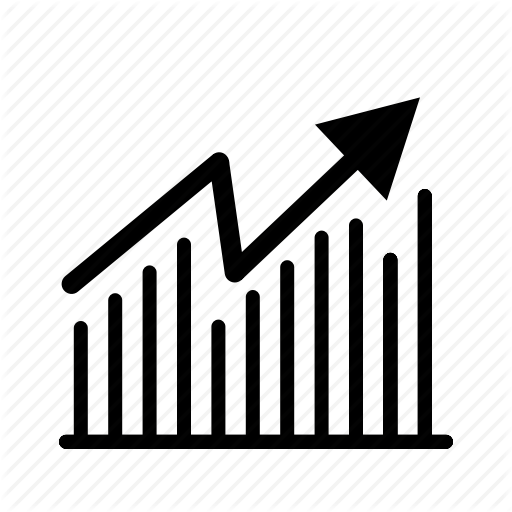
QuickBooks ist eine All-in-One-Finanzsoftware für kleine Unternehmen. Es erfasst Einnahmen und Ausgaben, erstellt Rechnungen und Gehaltsabrechnungen, organisiert Kunden und mehr. Aber wie bei jeder neuen Software müssen Sie die Fachsprache und die erforderlichen Schritte lernen, um kompetent zu werden, bevor Sie Ihre gesamte Buchhaltung für kleine Unternehmen effektiv verwalten können.
1
Installieren Sie QuickBooks auf Ihrem Computer. Geben Sie an der Eingabeaufforderung an, welche Art von Installation Sie wünschen, Benutzerdefiniert oder Netzwerkoptionen. Wenn Sie QuickBooks nur auf einem Computer verwenden und keine Dateien für andere Computer freigeben, wählen Sie "Ich verwende Quckbooks auf diesem Computer." Wenn andere Computer auf die Dateien zugreifen, wählen Sie die für Ihr Unternehmen geeignete Option für die Netzwerkfreigabe. Geben Sie dann den Ordner an, in den das Programm installiert werden soll.
2
Sammeln Sie wichtige Finanzpapiere, die zum Einrichten Ihrer QuickBooks-Dateien erforderlich sind. Zu den benötigten Artikeln gehören Ihr Firmenname und Ihre Adresse, Steuer-ID-Nummern und Finanzberichte.
3.
Erstellen Sie Ihre Unternehmensdatei. Klicken Sie auf das QuickBooks-Desktopsymbol, um das Programm zu starten. Während der ersten Verwendung haben Sie die Möglichkeit, den EasyStep Interview-Assistenten zu verwenden, um Sie durch den Prozess der Einrichtung Ihrer Unternehmensdatei zu führen. Wenn Sie QuickBooks noch nie verwendet haben, nutzen Sie die Assistentenoption. Sehen Sie sich auch die interaktiven Tutorials an, um mehr zu erfahren.
4
Richten Sie Ihre Kreditorenkonten ein und verwalten Sie sie. Anbieter sind Unternehmen, die Sie zur Unterstützung Ihres Unternehmens beauftragen, z. B. Lieferanten oder unabhängige Auftragnehmer. Klicken Sie in der oberen Symbolleiste auf "Vendor Center". Wählen Sie die Schaltfläche "Neuer Lieferant", um ein Lieferantenkonto zu erstellen. Um eine Transaktion hinzuzufügen, klicken Sie auf "Neue Transaktion". QuickBooks können auch eine Verknüpfung zu Excel herstellen, wenn Sie Ihre Lieferanteninformationen exportieren möchten, oder zu Word, wenn Sie einen Brief an Ihre Lieferanten verfassen möchten. Klicken Sie auf "Excel" oder "Word", um diese Aktionen auszuführen.
5
Richten Sie Ihre Mitarbeiterkonten ein und verwalten Sie sie. Klicken Sie auf "Mitarbeitercenter", um Mitarbeiterkonten zu erstellen und zu verwalten. Wählen Sie "Neuer Mitarbeiter", um Mitarbeiterinformationen hinzuzufügen. Klicken Sie auf die Registerkarte "Transaktion", um den Gehaltsscheck und andere Transaktionen hinzuzufügen. Verwenden Sie die Option "Zeit eingeben", um Arbeitszeitnachweise zu verwalten.
6
Erstellen und Verwalten von Kundenkonten Im Gegensatz zu Kreditoren- und Mitarbeiterkonten, bei denen Ihre Ausgaben anfallen, dienen Kundenkonten dazu, Ihr Einkommen und Ihr Geld zu verfolgen. Klicken Sie auf "Kundencenter" und dann auf "Neuer Kunde und Auftrag", um eine neue Einnahmequelle hinzuzufügen. Klicken Sie auf "Neue Transaktion", um Transaktionen wie Rechnungen, Kostenvoranschläge und Zahlungen hinzuzufügen. Wie die Kreditorenkonten können Sie Kundendaten nach Excel exportieren oder Briefe über Word generieren.
7.
Generieren Sie Berichte über das "Berichtcenter". Verwenden Sie diese Funktion, um eine Momentaufnahme der finanziellen Bereiche Ihres Unternehmens wie Gewinn- und Verlustrechnung, Debitorenbericht oder Budgets abzurufen.
Spitze
- Über QuickBooks können Sie auf zusätzliche gebührenpflichtige Dienste wie die Gehaltsabrechnung zugreifen.















